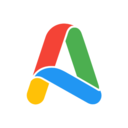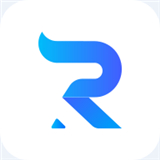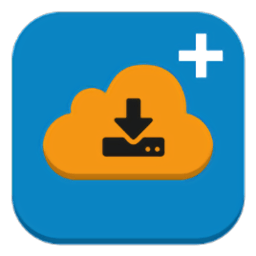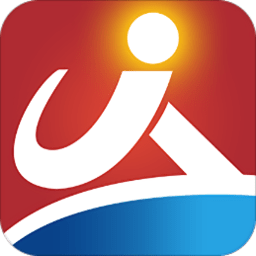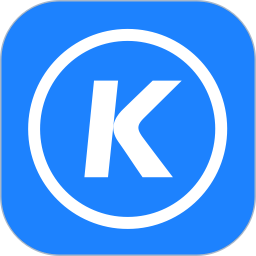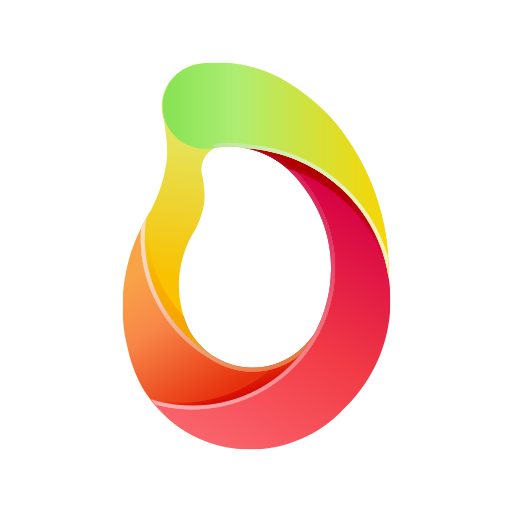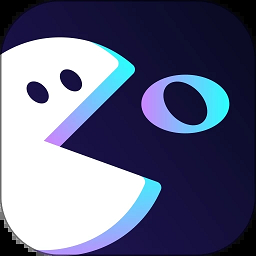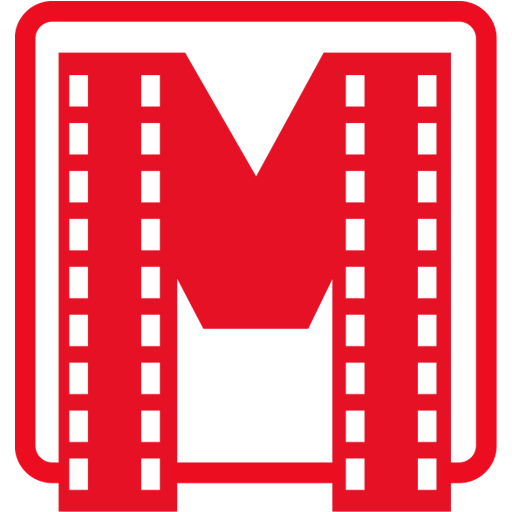一键解锁!官方Win10预览版下载全攻略
作者:佚名 来源:未知 时间:2025-05-05
Windows 10预览版是微软提供给用户预先体验未发布功能的软件版本,通过Windows Insider Program向用户发布,以便微软能依据用户的反馈进一步优化操作系统。参与该计划并下载安装预览版本,用户可以在正式版更新前领略新功能,这种早期体验可以帮助IT爱好者、开发者以及企业客户更好地适应即将到来的变化。以下是Windows 10预览版的官方下载教程,旨在帮助用户轻松获取最新功能体验。
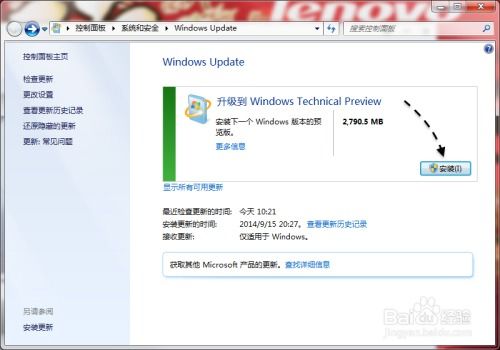
一、前期准备
在下载和安装Windows 10预览版之前,用户需要做好以下准备工作:
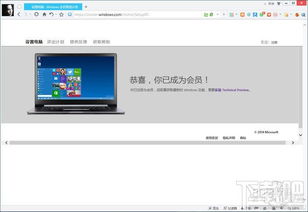
1. 备份数据:由于预览版可能包含未成熟的功能或潜在的不稳定性,为避免数据丢失,用户应提前备份重要文件和数据。可以使用外部硬盘、云存储(如OneDrive、Google Drive)等方式进行备份。
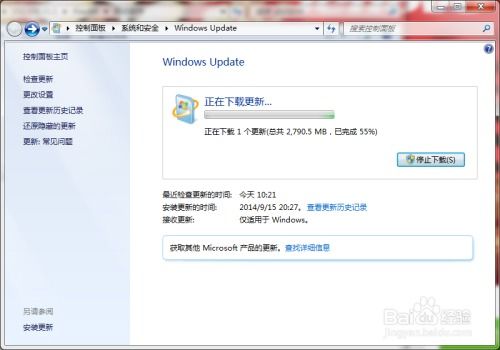
2. 注册微软账户:如果还没有微软账户,用户需要先注册一个。微软账户是登录Windows Insider Program和下载预览版的必要条件。
3. 检查系统更新:确保当前系统已经更新到最新的稳定版本,以保证预览版的顺利安装。可以通过“设置”中的“更新和安全”选项来检查并安装最新的系统更新。
二、加入Windows Insider Program
要下载Windows 10预览版,首先需要加入Windows Insider Program。以下是加入步骤:
1. 访问Windows Insider Program网站:使用浏览器打开[Windows Insider Program官网](https://insider.windows.com),并使用微软账户登录。
2. 注册成为Windows Insider:在网站上按照提示进行注册,成为Windows Insider的一员。
3. 选择预览版通道:微软提供了三个预览版通道供用户选择:Dev Channel(开发者通道)、Beta Channel(测试通道)和Release Preview Channel(发布预览通道)。Dev Channel提供最新的不稳定功能,适合开发者和喜欢尝试新功能的用户;Beta Channel适合稳定性较好但仍然需要测试的新功能,适合大多数用户;Release Preview Channel则提供即将发布的正式版功能,适合希望提前体验正式版功能的用户。用户可以根据自己的需求选择合适的通道。
三、下载和安装Windows 10预览版
加入Windows Insider Program并选择预览版通道后,就可以下载和安装Windows 10预览版了。以下是具体步骤:
1. 打开设置:在电脑桌面左下角点击“开始”菜单,然后选择“设置”。
2. 进入Windows更新:在“设置”窗口中,选择“更新和安全”选项,然后点击“Windows更新”。
3. 检查更新:在“Windows更新”窗口中,点击“检查更新”按钮。系统会检测是否有新的预览版更新可用。
4. 下载和安装更新:如果有新的预览版更新可用,系统会提示用户下载和安装。用户只需按照提示进行操作即可。下载和安装过程可能需要一些时间,请耐心等待。
5. 重启电脑:下载和安装完成后,系统会提示用户重启电脑以完成更新。用户只需点击“立即重启”按钮,按照提示完成重启即可。
另外,除了通过Windows更新来安装预览版外,用户还可以直接下载预览版的ISO文件来安装。以下是具体步骤:
1. 访问Windows Insider Program下载页面:使用浏览器打开Windows Insider Program的下载页面。可以使用搜索引擎搜索“Windows 10预览版下载”来找到相关页面。
2. 选择下载选项:在下载页面上,用户可以选择下载预览版的ISO文件或选择其他下载选项。如果要下载ISO文件,请点击相应的链接。
3. 下载ISO文件:点击下载链接后,系统会提示用户选择保存ISO文件的位置。用户只需选择合适的位置并点击“保存”按钮即可开始下载。下载过程中,请确保网络连接稳定。
4. 安装ISO文件:下载完成后,用户可以使用WinPE、双系统、虚拟机等方式来安装ISO文件中的Windows 10预览版。具体安装步骤与安装Windows 7或Windows 8类似,在此不再赘述。
四、注意事项
在安装Windows 10预览版时,用户需要注意以下几点:
1. 预览版的不稳定性:由于预览版是未发布的测试版本,可能存在一些不稳定因素,如系统崩溃、兼容性问题等。因此,不建议在重要的工作电脑上安装预览版。
2. 备份数据:在安装预览版之前,用户务必备份好重要数据,以防数据丢失。
3. 反馈问题:作为Windows Insider的一员,用户有责任向微软反馈使用过程中遇到的问题。可以通过“反馈中心”应用提交问题和建议,帮助微软改进系统。
4. 定期更新:加入Windows Insider Program后,用户会定期收到预览版的更新。为了确保系统的稳定性和安全性,建议用户及时安装这些更新。
五、总结
通过加入Windows Insider Program并下载安装Windows 10预览版,用户可以提前体验到最新的软件功能,帮助更早适应变化。虽然预览版提供了独特的尝试机遇,但同时也需承担一定风险。因此,建议在稳定性可接受的情况下进行安装,并务必做好数据备份。同时,用户也应注意预览版的不稳定性,避免在重要的工作电脑上安装。
参与Windows Insider Program并下载安装Windows 10预览版是一种积极的行为,它可以帮助用户更好地了解即将到来的Windows更新动向,并为微软提供宝贵的反馈意见。希望本教程能帮助用户顺利下载和安装Windows 10预览版,享受最新的功能和改进。
- 上一篇: 七夕送男友惊喜礼物指南,让他感动不已!
- 下一篇: 如何在起点读书APP中快速查看VIP等级